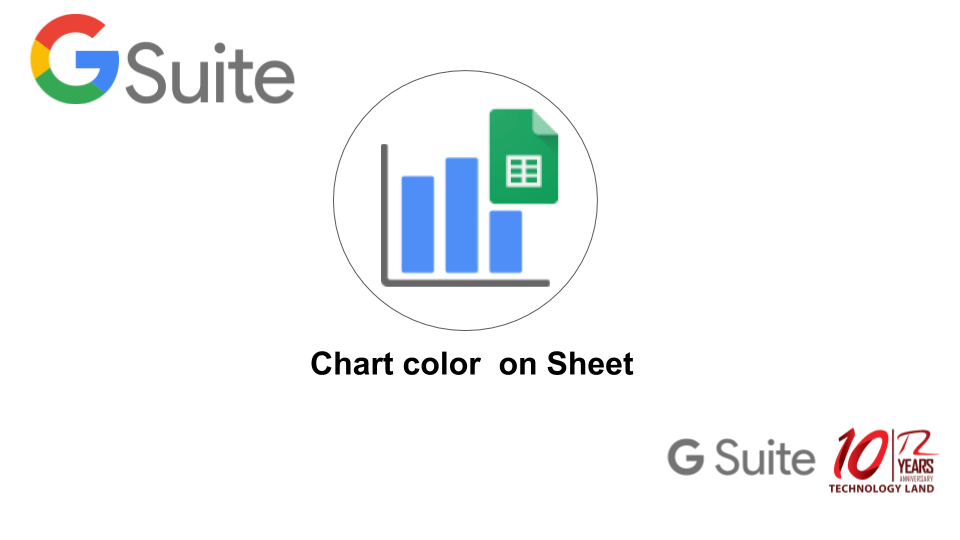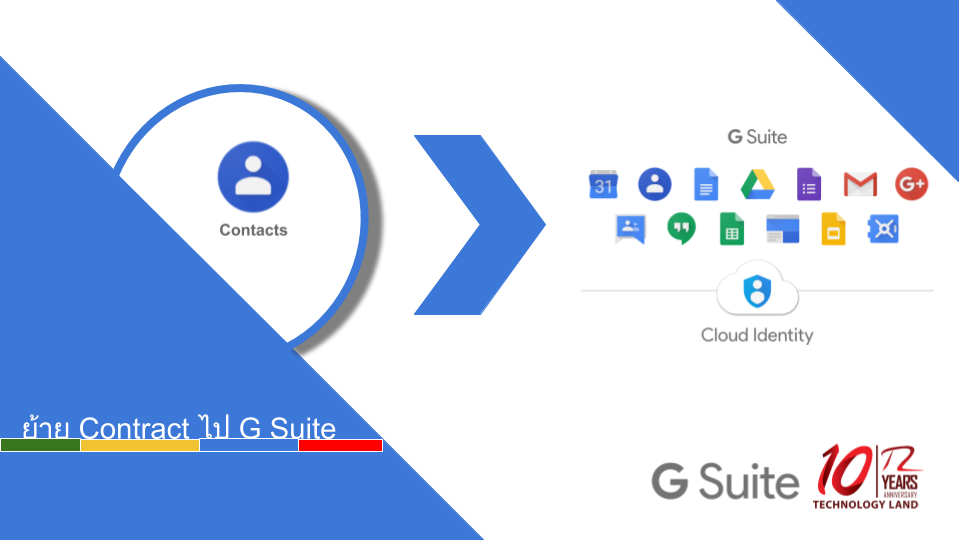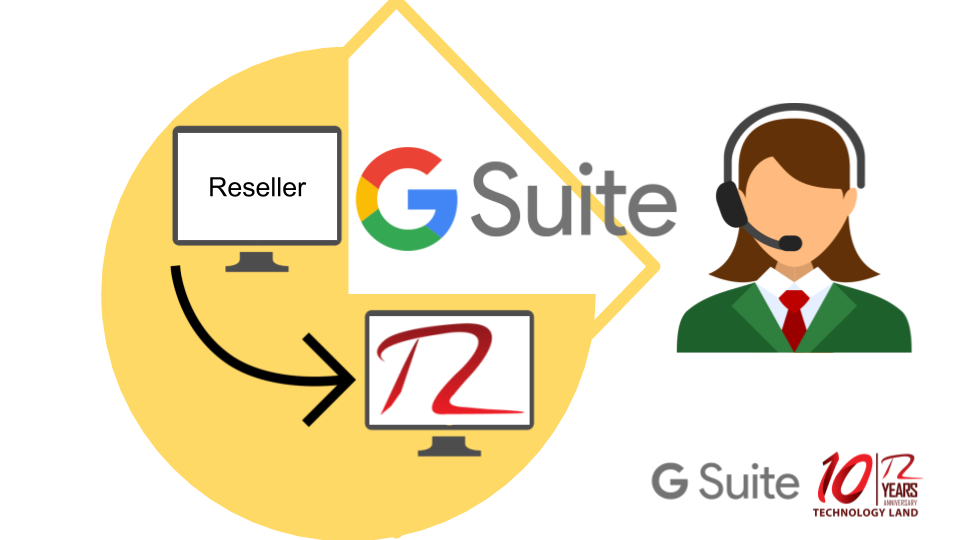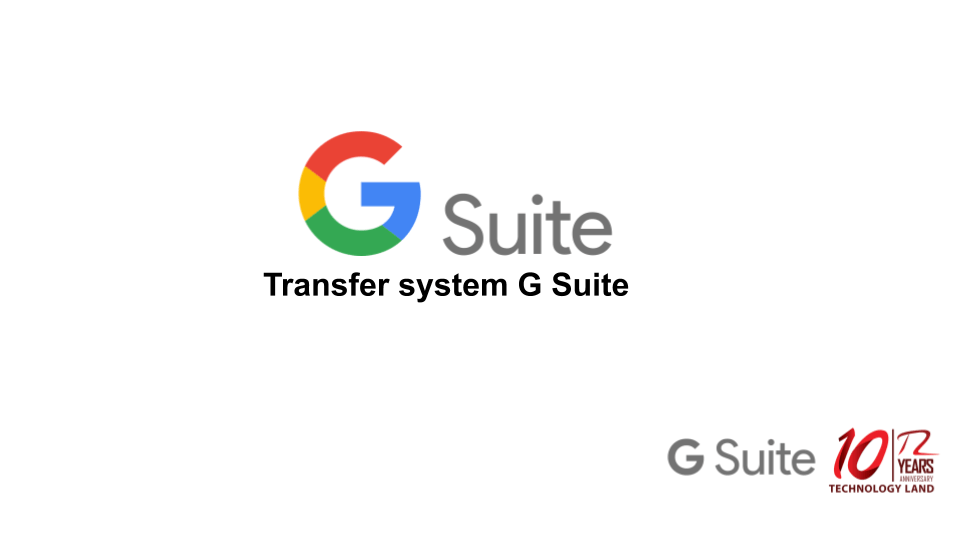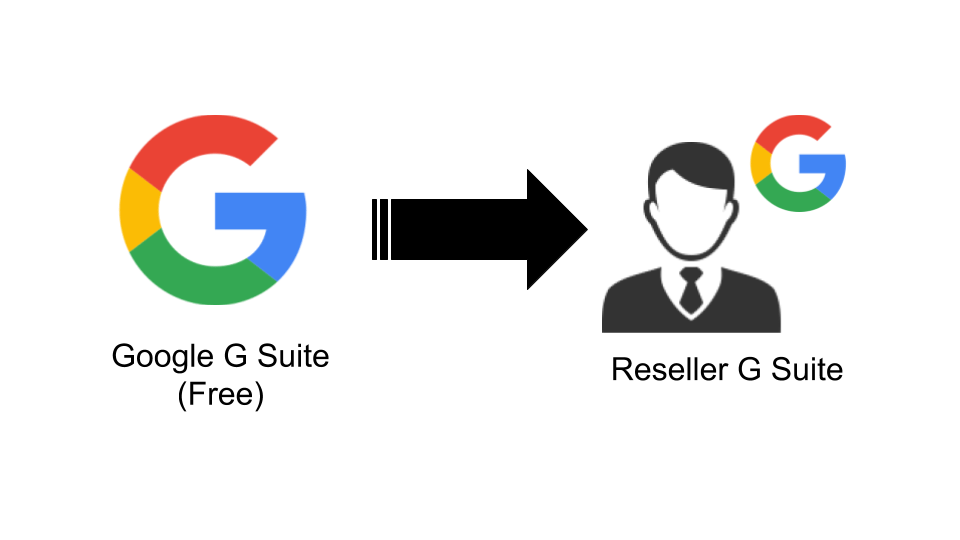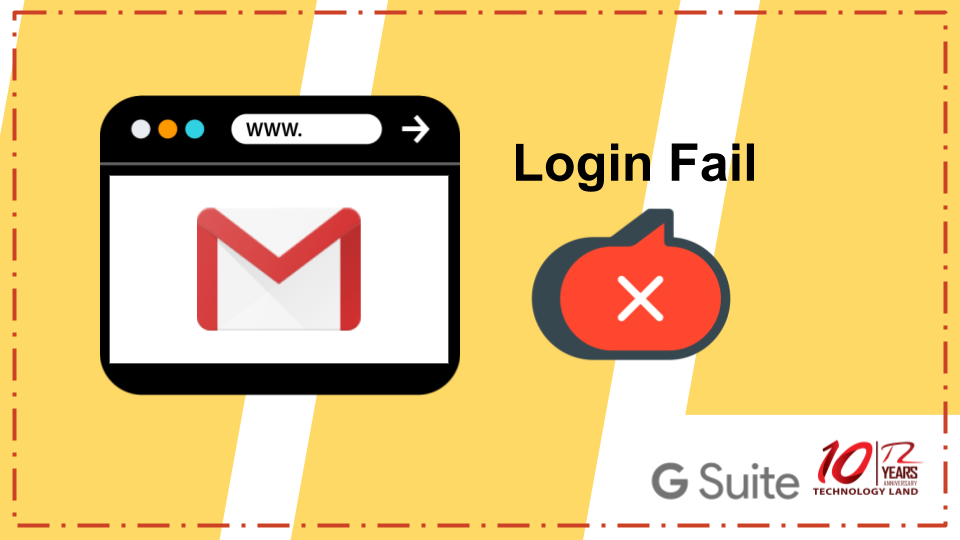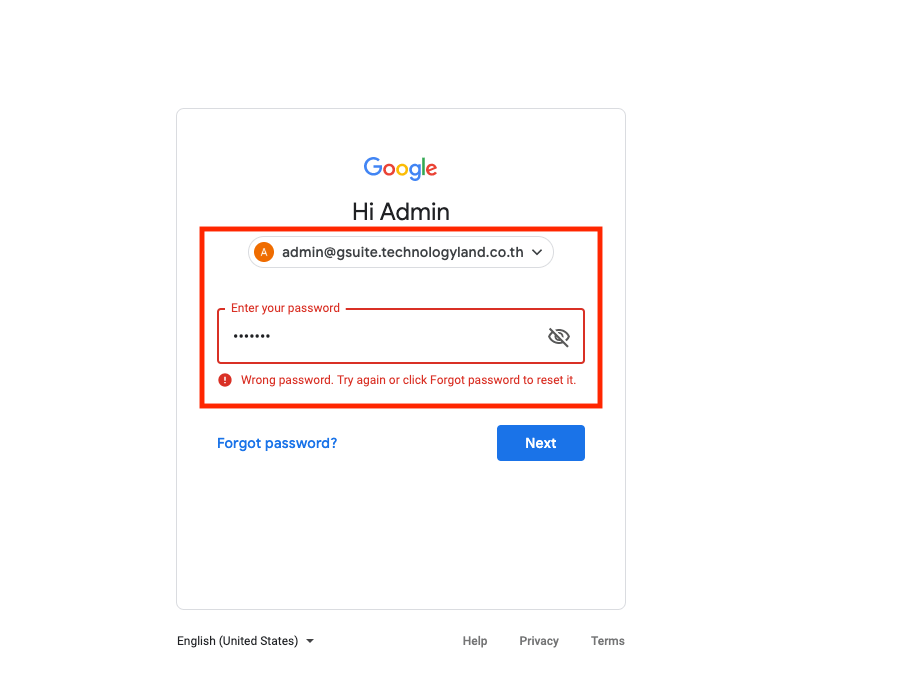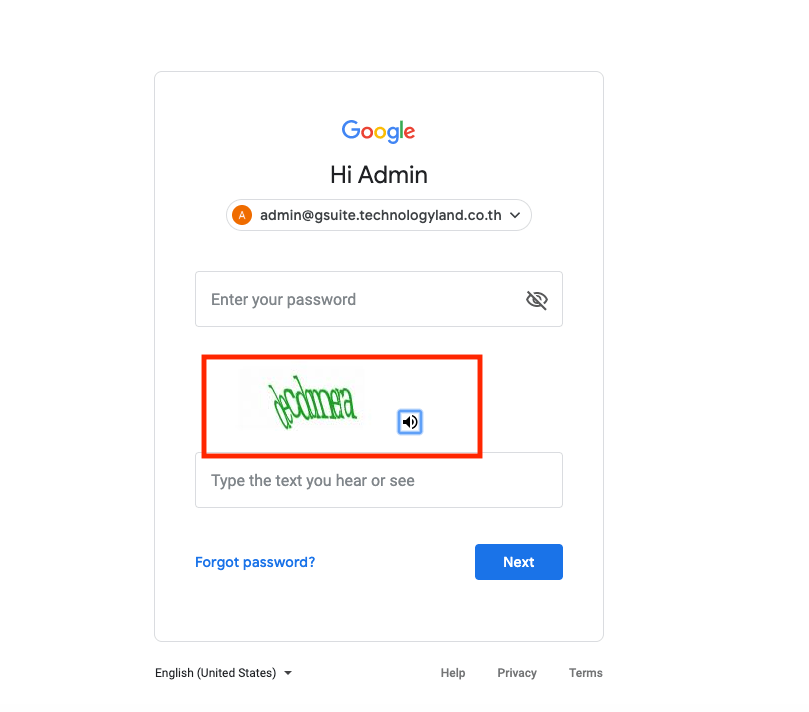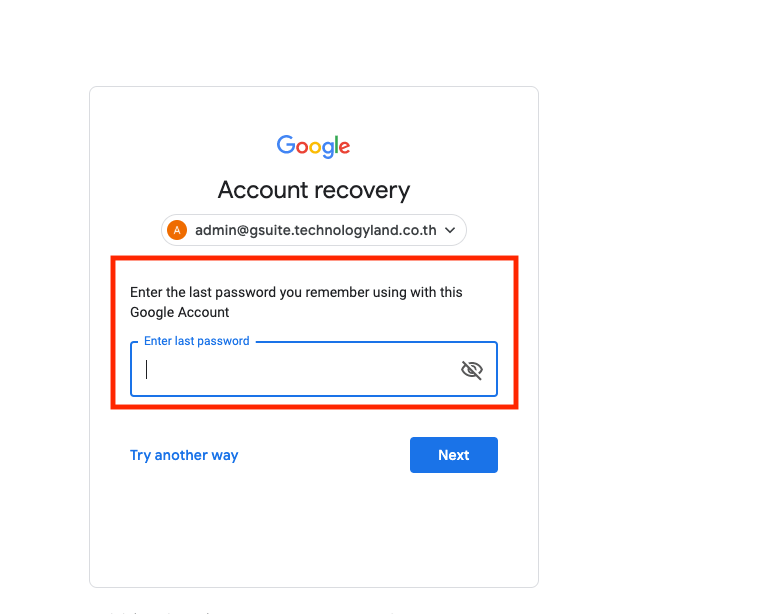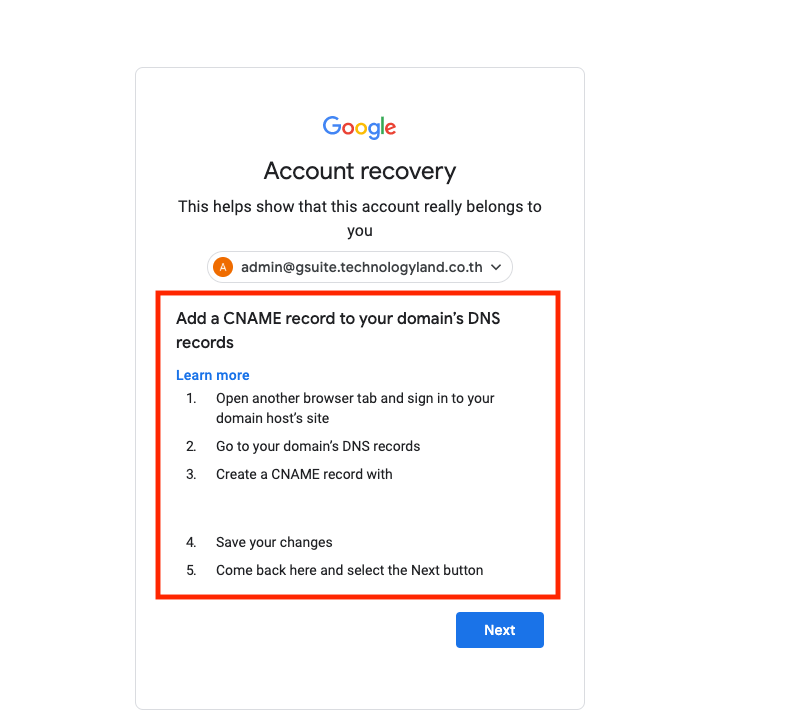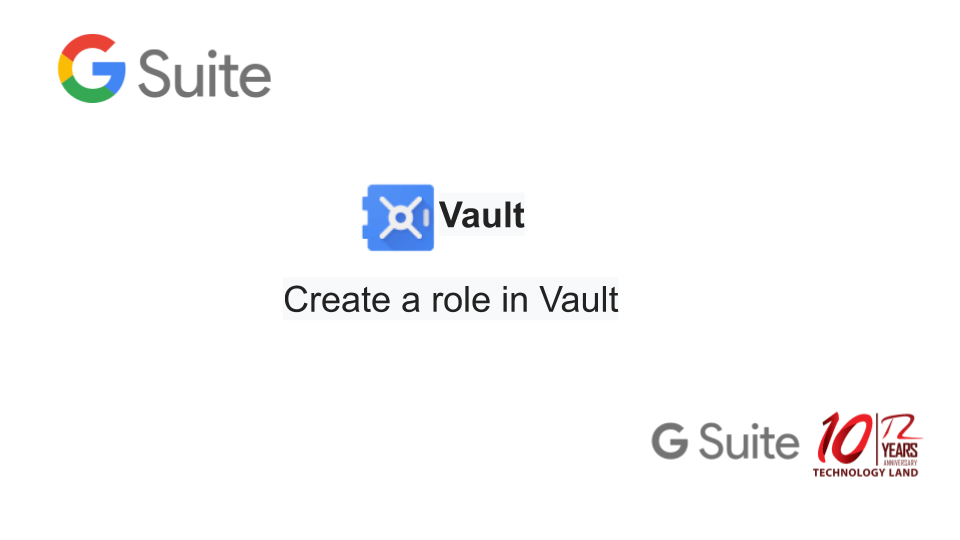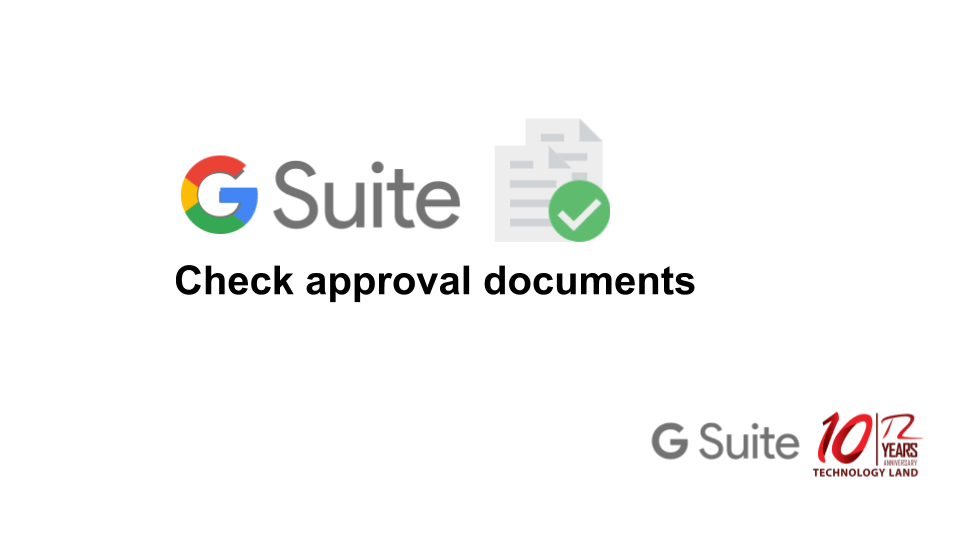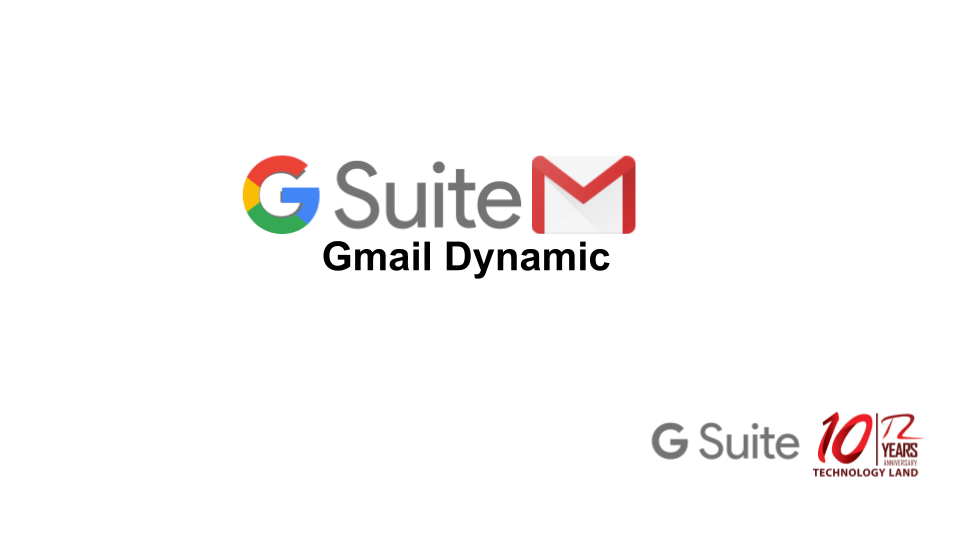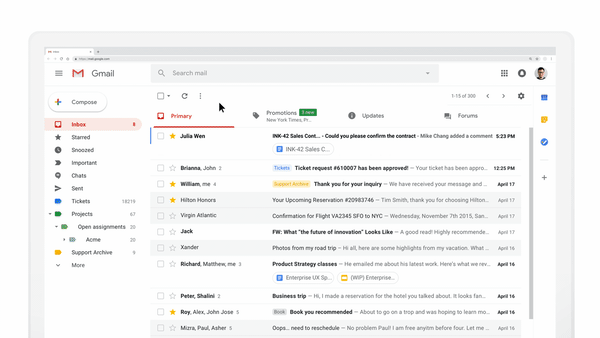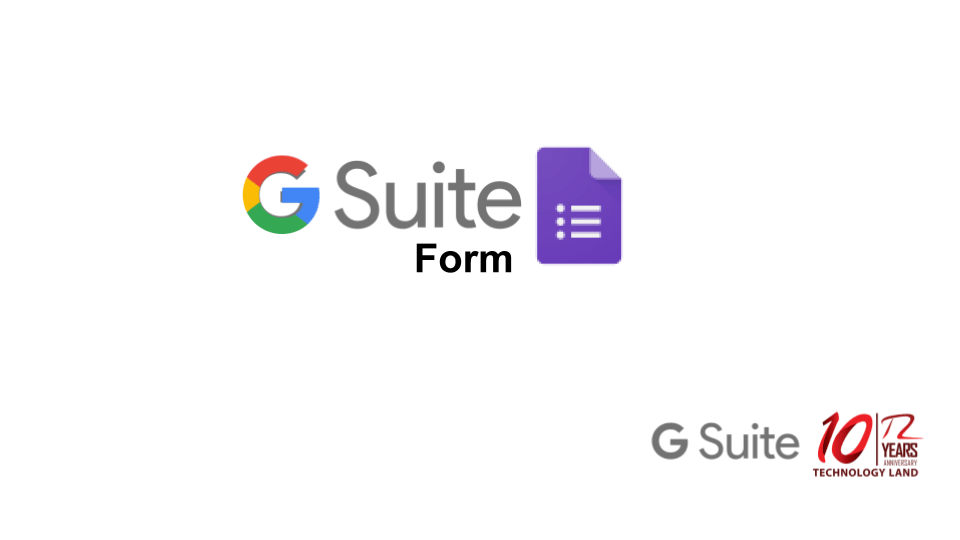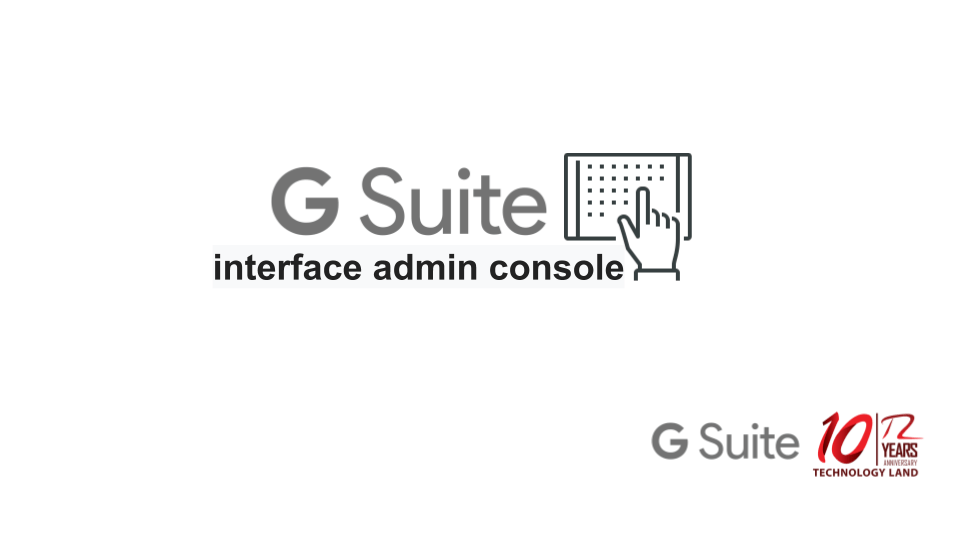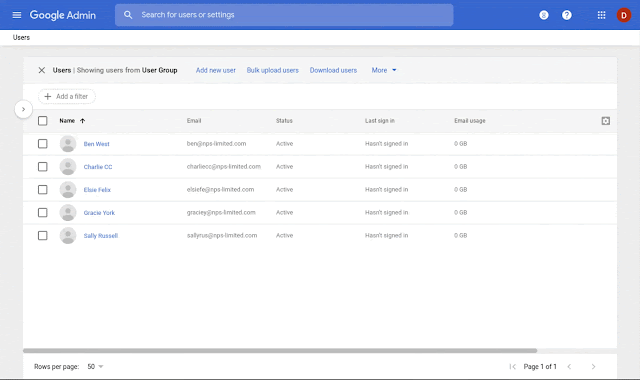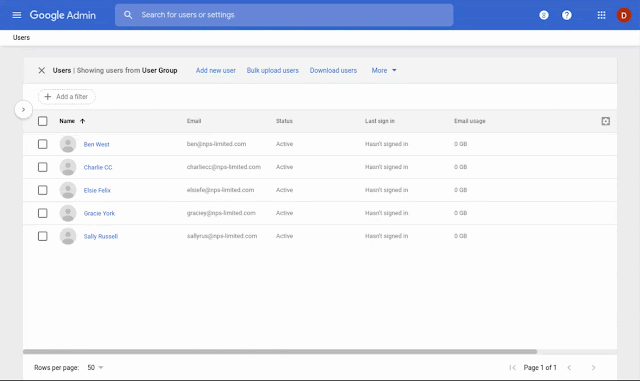เนื่องจากระบบของGoogle ได้มีการพัฒนาให้ผู้ใช้งานสามารถตกแต่งเส้นสีของแผนภูมิใน Google Sheet ได้ซึ่งในระบบเดิมจะเป็นเส้นสีเทาไม่สามารถเปลี่ยนสีหรือแก้ไขได้
วิธีการแกข้ไขแผนภูมิ
- คลิกที่แผนภูมิที่ต้องการแก้ไข
- จากนั้นเลือกแก้ไขแบบกำหนดเอง
ซึ่งภายใต้แผนภูมิจะเลือกแบบไม่มีขอบเพื่อเป็นการตกแต่งที่สวยงามได้อีกด้วย ดังรูปภาพตัวอย่าง

รูปภาพนี้อ้างอิงจาก : https://gsuiteupdates.googleblog.com
ประเภท Google Workspace ที่สามารถใช้งานได้
- ทุกประเภท
การตั้งค่าเริ่มต้นในการเปิด / ปิด
- การตั้งค่าเริ่มต้น
ตัวแทน Google Workspace อย่างเป็นทางการ เทคโนโลยีแลนด์